朋友们知道如何为win7打印机设置彩色打印吗?今天,边肖将解释如何为win7打印机设置彩色打印。如果你有兴趣,让我们和边肖一起看看吧,希望能帮助到大家。
win7打印机如何设置彩色打印:
1.要实现彩色打印,打印机首先要支持彩色打印,然后用Word打开要打印的文档(如图所示)。
: 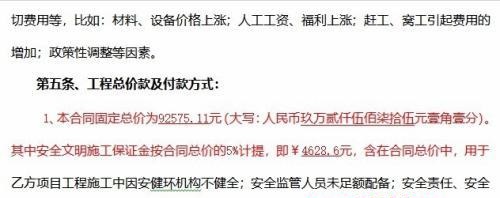 2.在打开的Word文档中,单击左上角的“文件”菜单(如图所示)。
2.在打开的Word文档中,单击左上角的“文件”菜单(如图所示)。
: 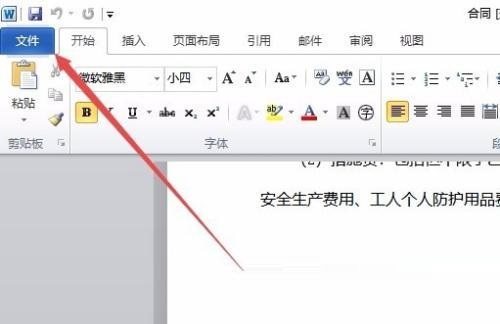 3.单击打开文件菜单中的“打印”菜单项(如图所示)。
3.单击打开文件菜单中的“打印”菜单项(如图所示)。
: 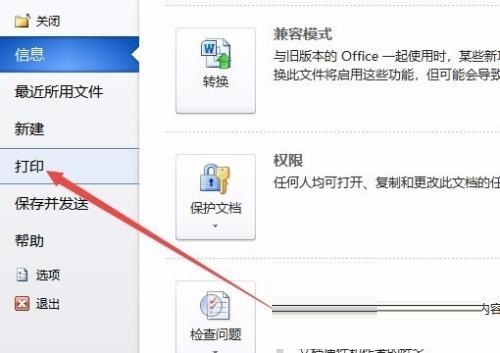 4.在右侧打开的窗口中单击“打印机属性”快捷链接(如图所示)。
4.在右侧打开的窗口中单击“打印机属性”快捷链接(如图所示)。
: 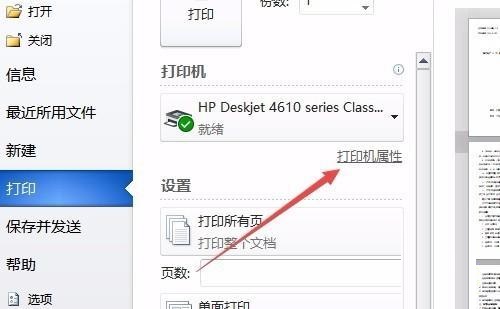 5.此时,打印机属性窗口将打开,并单击上面的“纸张/质量”选项卡(如图所示)。
5.此时,打印机属性窗口将打开,并单击上面的“纸张/质量”选项卡(如图所示)。
: 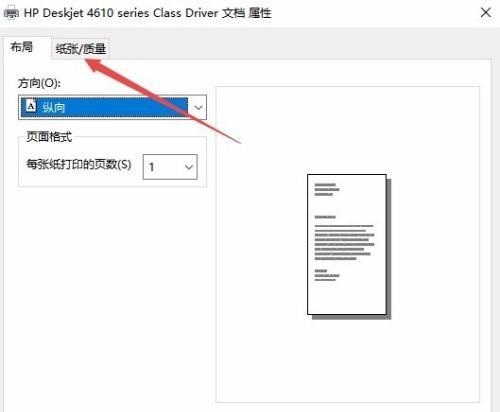 6.在打开的纸张窗口中,选择颜色列中的“颜色”项,最后单击确定按钮(如图所示)。
6.在打开的纸张窗口中,选择颜色列中的“颜色”项,最后单击确定按钮(如图所示)。
: 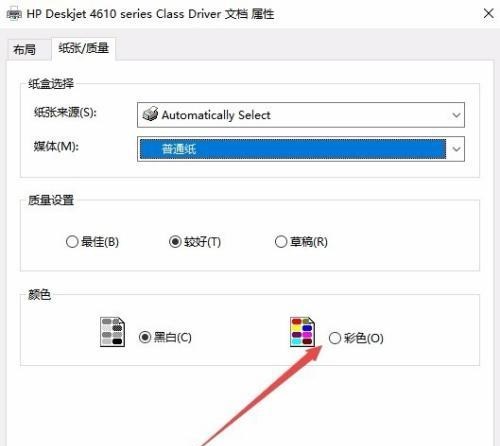 7.返回打印页面后,只需点击“打印”按钮(如图所示)。
7.返回打印页面后,只需点击“打印”按钮(如图所示)。
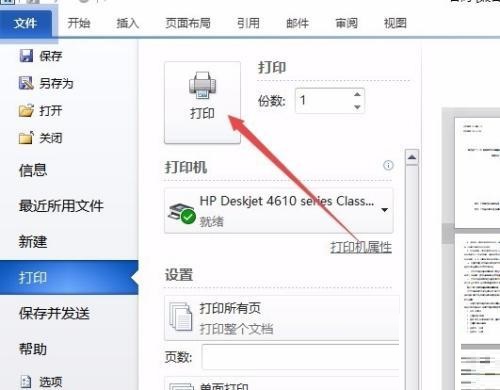
免责声明:本站所有文章内容,图片,视频等均是来源于用户投稿和互联网及文摘转载整编而成,不代表本站观点,不承担相关法律责任。其著作权各归其原作者或其出版社所有。如发现本站有涉嫌抄袭侵权/违法违规的内容,侵犯到您的权益,请在线联系站长,一经查实,本站将立刻删除。
本文来自网络,若有侵权,请联系删除,如若转载,请注明出处:https://www.freetrip88.com/baike/374201.html
